![]() Войлова Наталья
Войлова Наталья
Создание интерактивной игры в программе Power Point
МУНИЦИПАЛЬНЫЙ КОНКУРС
«ЛИДЕРЫ ЦИФРОВОГО ОБРАЗОВАНИЯ»
Конкурсный материал
Войлова Наталья Викторовна
Воспитатель первой квалификационной категории
«СОЗДАНИЕ ИНТЕРАКТИВНЫХ ИГР В
ПРОГРАММЕ «POWER POINT» ДЛЯ ДЕТЕЙ СТАРШЕГО ДОШКОЛЬНОГО ВОЗРАСТА»
Номинация «Мастер-класс»
«Создание интерактивных игр в программе Power Point»
Цель: обучение педагогов ДОУ созданию дидактических интерактивных игр для детей дошкольного возраста.
Задачи:
Публикация «Создание интерактивной игры в программе Power Point» размещена в разделах
1) формировать представления о новых возможностях применения программы Power Point.
2) формировать умение создавать и настраивать активные модули интерактивных дидактических игр.
3) развивать творческую активность у педагогических работников дошкольных учреждений города.
Оборудование:
- мультимедийная установка;
- ноутбуки, нет-буки, планшеты;
- презентация пример дидактической игры;
- презентация сопровождение;
- алгоритм создания интерактивной дидактической игры;
- Магнитные звездочки разных размеров (рефлексии)
Актуальность
Использование ИКТ стало неотъемлемой частью воспитательно-образовательного процесса. Мир современных детей – это компьютерные технологии: компьютерные игры, игровые приставки, электронные игрушки и др. Дети воспринимают информацию посредством интернет и телевидения. Поэтому одним из средств повышения мотивации и совершенствования обучения современного дошкольника является работа по созданию понятных и близких, дидактических интерактивных игр и познавательных пособий.
Ведущей деятельностью дошкольника является игра, поэтому развивать познавательные процессы легче через игру. В условиях игры дети лучше сосредотачиваются и запоминают предложенный материал. Обучение для детей становится более привлекательным и захватывающим. В работе с компьютером у детей развиваются все психические процессы: внимание, мышление, память, речь, а также мелкая моторика. У старшего дошкольника лучше развито непроизвольное внимание, которое становится более концентрированным, когда ему интересно, изучающий материал отличается наглядностью, яркостью, вызывает у ребенка положительные эмоции. Именно интерактивные игры позволяет эффективно, в доступной форме изложить новый материал, закрепить пройденный.
Ход мероприятия:
I Организационный момент.
Здравствуйте, уважаемые коллеги. Я рада приветствовать вас в стенах нашего учреждения детского сада «Матрёшка». Сегодня я представлю свой опыт работы по созданию интерактивной игры для детей старшего дошкольного возраста по направлению гражданско-патриотического воспитания «Хакасия- мой край родной» для итогового закрепления данной темы.
Данная игра представляет три раздела:
1. «Народы Хакасии».
2. «Национальная блюда»
3. «Национальные предметы быта»
В разделе «Народы Хакасии» ребенок по предложенным картинкам должен узнать национальности народов, проживающих на территории Республики Хакасии. Далее ребенку предлагается найти только правильный вариант из всех предложенных вариантов с помощью нажатия кнопки на выбранную картинку. Правильный и не правильный выбор обозначается определенным звуком.
В разделе «Национальная еда» детям предлагаются картинки с различными национальными блюдами народов Хакасии. Из предложенных вариантов, дети выбираюттолько те блюда, к которому народу они относятся разделом.
В разделе «Национальные предметы» ребятам предстоит выбрать из предложенных вариантов предметы быта хакасского народа. При неправильном нажатии на картинку звучит звук неправильного ответа.
Для создания интерактивной игры мы будем работать в программе Power Point в несколько этапов :
1. Уточнение задумки ( темами для игр стали: «Народы Хакасии», «Национальные Блюда», «Национальные предметы быта»).
2. Подбор необходимого материала (формулировка заданий, выбор фона и объектов).
3. Создание макета презентации и наполнение ее содержанием.
4. Определение эффектов и добавление их в презентацию.
Рассмотрим каждый этап на конкретном примере.
Я захотела создать игру, которая позволила бы закрепить тему: «Хакасия- мой край родной». Для этого понадобится подобрать картинки по определенной теме для каждого раздела. Например для раздела «Народы Хакасии» я выбрала картинки людей в национальной одежде:(хакасы, тувинцы, киргизы, русские) и для усложнения задачи 2 картинки с неправильным ответом (шотланцы, японцы). Также для раздела «Национальная блюда», подготовила картинки: напиток кумыс, блины, талган, манчи (варенники, а для усложнения добавила (суши и пицца). В третьем разделе «Национальные предметы быта» у меня подготовленные картинки: (Тербен, Фляжка, ложки и ковер).
Подобрать разные звуки для определения правильного и неправильного ответов в формате и создаем папку для хранения картинок и звуков.
Создать новый слайд (пустой) на ней расположим название заходим «Вставка», затем «Надпись» на слайде появляется значек, где мы пишем название. Увеличиваем шрифт до нужного нам размера и распределяем на середине слайда. Выбираем фон (правой кнопкой мыши «Формат фона»)
1 раздел
Создаем второй слайд.
1. Создаем пустой слайд, затем сворачиваем.
2. Открываем папку (Готовые картинки) в Word-документе (1. Раздел) нажатием левой клавишей мыши выделяем и копируем.
3. Открываем РоwerPoint Вставляем картинки, распределяем на нижней части слайда. Картинку (Герб) расположить нужно по середине.
4. Заходим во вставку «Главная» далее «Вставить» далее «Область выделения», в ней меняем (Рисунок 1.) на название картинки, например: хакасы, тувинцы… и так далее.
5. Выделяем первую картинку, затем заходим в раздел (Анимация, далее (Добавить анимацию, выбираем вкладку (Пути перемещения) в ней выбираем путь «Верх» или «вниз». Добавляем «Тригер», выбираем «по щелчку».
6. Добавляем звук. Заходим в ставку (Анимация, выбераем (область анимации, справа выходит окно с названиями картинок, выделяем нужную сточку нажимаем, заходим в (звук) далее выбераем (другой звук).
7. Нажимаем f5 и проверяем, чтобы все картинки при щелчке двигались со звуком
8. Выбираем фон (правой кнопкой мыши «Формат фона»)
2 раздел
Начинаем работатьс создания пустого слайд, затем сворачиваем.
2. Открываем папку (Готовые картинки) в Word-документе (2. Раздел, нажатием левой клавишей мыши выделяем и копируем. Переносим картинки в пустой слайд
3. Открываем РоwerPoint Вставляем картинки, 4 картинки национальностей и 4 картинки национальных предметов быта. Распределяем на нижней части слайда предмета быта, их дети должны соотнести к нужной национальности.
4. Заходим во вставку «Главная» далее «Вставить» далее «Область выделения», в ней меняем (Рисунок 1.) на название картинки, например: хакасы, тувинцы… и так далее
5. Выделяем первую картинку, затем заходим в раздел (Анимация, далее (Добавить анимацию, выбираем вкладку (Пути перемещения) в ней выбираем путь «Верх» или «вниз». Добавляем «Тригер», выбираем «по щелчку».
6. Добавляем звук. Заходим в ставку (Анимация, выбераем (область анимации, справа выходит окно с названиями картинок, выделяем нужную строчку, нажимаем, заходим в (звук) далее выбераем (другой звук). Нам нужно выбрать его из подготовленной папки.
7. Нажимаем f5 и проверяем, чтобы все картинки при щелчке двигались со звуком
8. Выбираем фон (правой кнопкой мыши «Формат фона», подготовленную картинку из папки.
3 раздел
Начинаем работать с создания пустого слайд, затем его сворачиваем.
2. Открываем папку (Готовые картинки) в Word-документе (3. Раздел, нажатием левой клавишей мыши выделяем и копируем. Переносим картинки в пустой слайд
3. Открываем РоwerPoint переносим 4 картинки национальностей и национальных блюд. Распределяем на нижней части слайда национальные блюда, их дети должны соотнести к нужной национальности. На верху слайда располагаем народы,
4. Заходим во вставку «Главная» далее «Вставить» далее «Область выделения», в ней меняем (Рисунок 1.) на название картинки, например: блины… и так далее
5. Выделяем первую картинку, затем заходим в раздел (Анимация, далее (Добавить анимацию, выбираем вкладку (Пути перемещения) в ней выбираем путь «Верх» или «вниз». Добавляем «Тригер», выбираем «по щелчку».
6. Добавляем звук. Заходим в ставку (Анимация, выбераем (область анимации, справа выходит окно с названиями картинок, выделяем нужную строчку, нажимаем, заходим в (звук) далее выбераем (другой звук). Нам нужно выбрать его из подготовленной папки, где хранятся наши картинки
7. Нажимаем f5 и проверяем, чтобы все картинки при щелчке двигались со звуком
8. Выбираем фон (правой кнопкой мыши «Формат фона»)
Уважаемые коллеги, благодарю, что вы пришли на мой мастер-класс. все раздел нашей интерактивной игрыготовы, теперь можно посмотреть вместе с вами, что получилось. Нажимаем «Показ слайдов» и демонстрируем.
Рефлексия: Уважаемые педагоги, если вам данный мною мастер-класс был полезный для вас, приклейте на доску большую звездочку. Если вы уже сами создаете похожие интерактивные игры или где-то уже видели такой мастер класс, ставим среднюю звездочку. Если информация совсем была не интересна приклейте маленькую звездочку.
Мы с Вами убедились использование ИКТ способствует повышению качества образовательного процесса, дает возможность существенно обогатить, качественно обновить воспитательно-образовательный процесс в детском саду.
Спасибо за внимание!







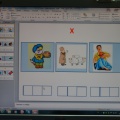





 Войлова Наталья | Все публикации
Войлова Наталья | Все публикации


















